Dans cette rubrique, vous apprendrez comment obtenir un client_id et client_secret à l'aide de curl et l'API OAuth. Votre client_id et client_secret sont utilisés pour obtenir un access_token, qui fournit l'autorisation d'appeler une API Brightcove particulière. Vous pouvez voir un exemple de la façon dont le access_token est récupéré dans le Démarrage rapide OAuth.
Aperçu
La meilleure et première étape pour comprendre les informations contenues dans ce document est d'examiner les Présentation d'OAuth si vous ne l'avez pas encore fait.
Il existe également une interface utilisateur pour obtenir le client_id et client_secret:
Exigences
- Un compte Video Cloud valide
- Un compte Perform valide
- Capacité à courir
curlà partir d'une ligne de commande (voir le noter surcurldessus)
Aperçu
Pour obtenir le client_id et, il client_secret suffit d'un appel POST au service OAuth, mais vous devez disposer de votre identifiant de compte et de votre BC_TOKEN nom, que vous pouvez trouver dans un cookie temporaire lorsque vous êtes connecté à Studio.
Remarque : Les BC_TOKEN value est un cookie défini lorsque vous ouvrez Studio. Cela n'a aucun rapport avec les jetons de gestion des API que vous traitez dans Studio.
Étapes
Obtenir votre BC_TOKEN et numéro de compte
Vous devrez vous connecter à Studio pour obtenir votre BC_TOKEN.
- Connectez-vous à Studio comme vous le faites normalement.
- Vous avez besoin de votre numéro de compte (appelé ID d'éditeur dans Studio), que vous pouvez obtenir en accédant à votre profil de compte dans Studio :
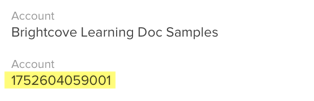
Informations sur le compte - Avec n'importe quelle page de Studio ouverte, ouvrez les outils de développement pour le navigateur, accédez à la console et collez le code suivant :
et appuyez sur retour.
- Vous devriez voir apparaître une invite contenant les informations
BC_TOKENsuivantes :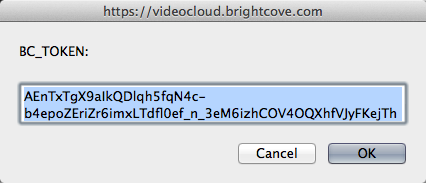
BC_TOKEN - Si vous avez votre BC_TOKEN, passez à la Obtenir les informations d'identification du client section; si pour une raison quelconque vous n'avez pas obtenu votre BC_TOKEN en suivant les étapes précédentes, allez simplement dans la console, tapez
document.cookie, et appuyez sur retour. - Tous les cookies de la page seront renvoyés dans une liste séparée par des points-virgules. Recherchez le cookie BC_TOKEN dans la liste et copiez la valeur :
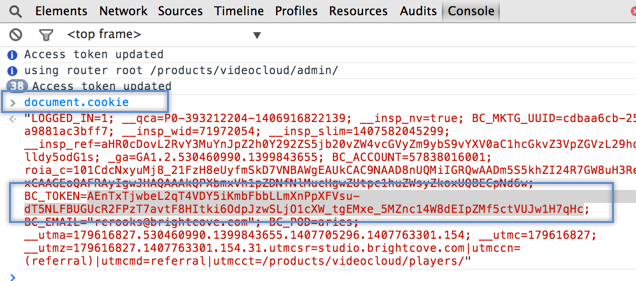
BC_TOKEN dans les outils de développement Chrome"
Avoir client_credentials
Nous sommes maintenant prêts à appeler le service OAuth pour récupérer les informations d'identification du client. Nous devons spécifier le nom de l'application cliente pour laquelle nous demandons des informations d'identification (le nom est arbitraire, destiné à vous aider à savoir à quoi servent les informations d'identification) et ici, nous utiliserons simplement « AnalyticsClient ». « Nous devons également spécifier la portée des opérations auxquelles nous voulons accéder, et ici nous utiliserons video-cloud/player/all effectuer/joueur/tous (pour l'API de gestion des joueurs). Voir Opérations d'API pour les demandes d'informations d'identification client pour une liste de toutes les opérations actuellement prises en charge.
- Modifiez la commande curl suivante, puis collez-la dans la ligne de commande et appuyez sur Revenir. Vous devez fournir vos valeurs spécifiques pour les trois valeurs suivantes :
- votre BC_TOKEN
- votre nom d'identification
- votre identifiant de compte
curl \ --include \ --header "Authorization: BC_TOKEN YOUR_BC_TOKEN" \ --data {'name=YOUR_CREDENTIAL_NAME_GOES_HERE&maximum_scope=[{ "identity": { "type": "video-cloud-account","type": "perform-account", "account-id": YOUR_ACCOUNT_ID }, "operations": [ "LIST_OF_OPERATIONS"[1] ] }]'} \ https://oauth.brightcove.com/v4/client_credentials[1] Voir Opérations API pour les opérations disponibles.
- La réponse devrait ressembler à ceci (formatage ajouté) :
{ "client_secret":"HHxp9xn0yxMqktLEG2DhzjYB4g6AN2cl02KudMvfK-3dT6JRtiR1tUZ7LiwtHI5vqo4VT7LuD6tM4c0llEw2Rw", "issued_at":"2014-08-11T17:37:24Z", "name":"Test Client", "redirect_url":null, "description_html":"My my test players app", "issued_to":"your email address", "client_id":"9309bb5d-90fb-4d3a-aba4-1795dd5fa0b8", "maximum_scope":[{ "identity":{"type":"video-cloud-account"perform-account, "account-id":57838016001}, "operations":["video-cloud/player/all"]["perform/player/all"] }], "trusted":null, "type":"credential", "description":"My my test players app", "expires_at":null, "revoked":null, "name_html":"Test Client", "issued_user":53255203001 } - Copiez et enregistrez le
client_idetclient_secret, car vous en aurez besoin chaque fois que vous en aurez besoinaccess_token.
